Sziasztok. Sok Android-eszköz tulajdonos előbb-utóbb szembesül azzal a ténnyel, hogy a gyárilag telepített alkalmazások nem felelnek meg maradéktalanul a követelményeknek, és találnak helyettük. Mit kell csinálni stock alkalmazások, nem csak törölheti őket, hanem root jogokra (szuperfelhasználói jogokra) van szükség. Felteszik a kérdést - „Hogyan lehet eltávolítani rendszeralkalmazások Androidon anélkül root jogok?».
A root jogokat könnyű megszerezni, ha kiválasztasz egy alkalmazást, és rengeteg van belőlük az interneten, és néhány kattintással szuperfelhasználó leszel. Ekkor lehetőségei korlátlanokká válnak. Van egy DE, mindenhol figyelmeztetnek, hogy ezt a műveletet a sérülés kockázatával végezze operációs rendszer, senki sem felelős azért, hogy az okostelefonod „téglává” változott.
A cikk végén nézze meg egy olyan alkalmazás áttekintését, amellyel root jogokat szereztem.
Hogyan lehet eltávolítani a rendszeralkalmazásokat Androidon root jogok nélkül
A rendszeralkalmazásokat a segítségével távolíthatja el Alkalmazás programok Master.apk, nincs szükség root jogokra.
1. Letöltés fájlt . Figyelmeztetés fog megjelenni a felhőben, és a víruskereső program káromkodhat rá. Nincs semmi szörnyű, megnéztem a készülékeimen.
2. Dobja be a fájlt a modulba, ha letöltötte a számítógépére. A fájl egy archívumban van, nem kell kicsomagolnia.
3. Indítsa el a telepítést. Minden ugyanaz, mint a szokásos alkalmazásoknál.
4. Nyissa meg a programot, és válassza a „Rendszer” lehetőséget. Ügyeljen arra, hogy ne töröljön semmit, amiben kételkedik.
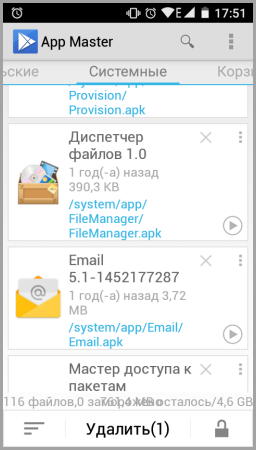
Ilyen esetekre a „Kosár” rész biztosított. Törléskor a törölni kívánt elemet küldje a kukába. Ha megbizonyosodott arról, hogy ez valóban az egyik, és nem került véletlenül másik rendszerfájlba, törölheti azt.
A lomtárból való helytelen választás esetén elérhető a fájl helyreállítása.
Van egy másik módszer is az alkalmazások eltávolítására a számítógéphez készült Debloater programmal.
Nézze meg a videót
Töltse le a Debloater-t a fórumról w3bsit3-dns.com
Hogyan lehet eltávolítani a rendszeralkalmazásokat root jogokkal
A rendszeralkalmazások root (root jogok megszerzése alább) jogokkal eltávolíthatók a kifejezetten erre a célra létrehozott alkalmazásokkal.
1.Az első Android-alkalmazást így hívják "Rendszeralkalmazások eltávolítása" . Nagyon könnyen használható. Két kattintás szükséges: kijelölés, törlés.
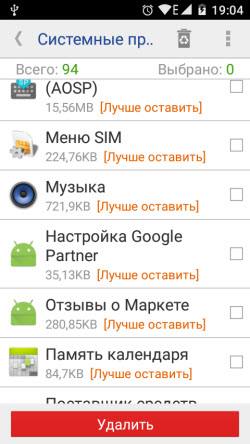
Itt indításkor elemzi az eszközt, majd megjelenik a rendszeralkalmazások listája.
A további letöltött alkalmazások csak a verzió megvásárlása után távolíthatók el.
Minden alkalmazásnak lesz egy figyelmeztetése a listában:
- jobb ha elmegy
- nem biztonságos törölni
Ez nagy előny, mivel csökkenti az eszköz károsodásának esélyét.
Törlés előtt azt tanácsolom, hogy tájékozódjon arról, hogy a választott alkalmazás törlése nem károsítja-e a rendszert.
Ha hirtelen törölte az alkalmazást, és a rendszer hibás működését észlelte, térjen vissza a kukába, és állítsa vissza az alkalmazást.
2. Második jelentkezés a névvel "Alkalmazás törlése"
.
Két csoportra oszlik: „Rendszer” és „Felhasználó által betöltött”
Itt nincsenek figyelmeztetések, mivel a „Rendszer” részben az előző alkalmazással ellentétben csak azok vannak, amelyek az Android operációs rendszer károsodása nélkül távolíthatók el.
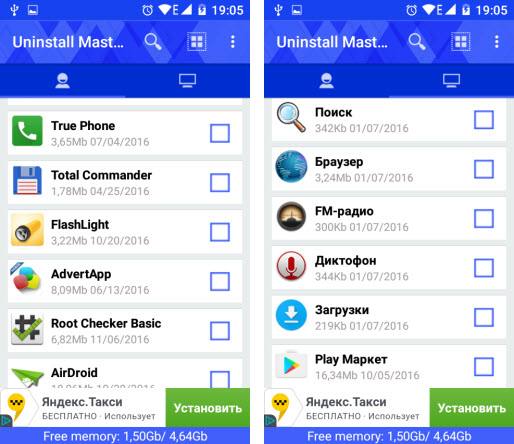
De még mindig ne hagyd cserben az óvatosságodat. Például a „Szolgáltatások” alkalmazás törlésével Google Play"Elveszítheti az irányítást az összes Google-szolgáltatás felett.
Nincs lomtár, és nincs gyors módja annak visszaállítására.
Hogyan szerezzünk ROOT jogokat
Most, ahogy ígértem, egy kicsit kb.
A programot magamnak választottam Kingo ROOT, ne tévessze össze a King ROOT-tal. Ugyanazt a munkát végzik, de az elsőnek több volt pozitív visszajelzésés ő dolgozik több eszközöket.
Letöltheti Kingo ROOT itt vagy keress online.
1. Az alkalmazás elindítása után törölnie kell az „Ajánlott alkalmazás telepítése” jelölőnégyzet jelölését, hogy ne telepítse a kapcsolódó alkalmazásokat.
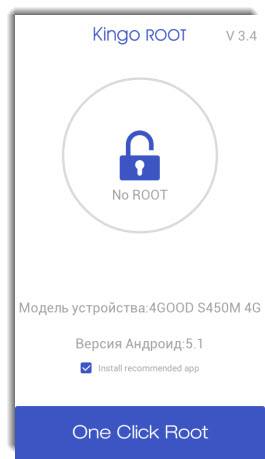
2. Figyelje meg a gyökeresedés folyamatát.
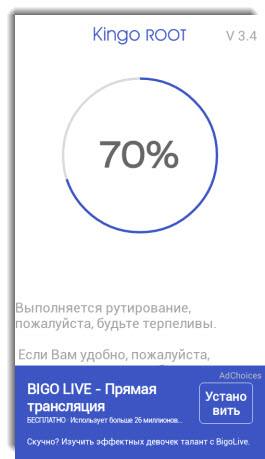
3. Eredményt kapsz. Ha az eredmény negatív, ne essen kétségbe, próbálkozzon újra.
Hogyan lehet eltávolítani egy programot az Androidról
Az egész folyamat őrülten egyszerű. Ha csak egyszer végezte el az eltávolítási eljárást, a jövőben minden bizonnyal saját maga is meg tudja tisztítani a telefont/táblagépet a felgyülemlett programoktól, tanácsok és utasítások nélkül. Addig is itt van egy rövid cselekvési terv. Kövesse az összes pontot sorrendben - és minden sikerülni fog.
1. Keresse meg a „Beállítások” elemet az eszközön. Sajtó.
2. Most a beállításokban keresse meg az „Alkalmazáskezelőt”. Kattintson újra, és lépjen be.
3. Úgy döntött, hogy törli az Androidról? Keresse meg ezt a programot név szerint. Megtalálta? Ezután készen áll a következő lépésre.
4. Válassza ki a kívánt (de már nem) alkalmazást, és kattintson rá. A rendszer felszólítja a „kényszer leállítás”, „gyorsítótár törlése” és „törlés” parancsot. Megérted, mit kell tenned, mert az a célod, hogy megszabadulj a „szeméttől”, amit nem használsz és helyet foglalnak. Kattintson a "Törlés" gombra. Egyszóval a műveletek hasonlóak az eltávolításukkor szükségesekhez.
5. Mint mindig, most is megjelenik egy figyelmeztetés, hogy a program eltávolításra kerül, és hogy biztos-e a cselekedeteiben. Ön természetesen megerősíti, hogy nincs szüksége az alkalmazásra, tehát „törölje, Andryusha, törölje”. Az „Igen” gombra kattintva fogadja el.
6. Ennyi. Az alkalmazás véglegesen elhagyta az eszközt.
Egyes eszközökön egyszerűen törölheti a virtuális kukába húzva. Így azonban nem mindig minden „farok” takarítható meg. Néha valahol a legmélyebben marad nyoma, helyet foglal és lelassítja a folyamatokat.
Ezért ha nem tudja eldönteni, hogyan távolítsa el helyesen a szükségtelen programokat az Androidon, hogy ne maradjon nyoma, akkor válassza az első módszert az „Alkalmazáskezelőn” keresztül. Biztonságosabbnak és tisztábbnak bizonyul.
Mit nem lehet törölni az Androidról
Még ha azt hiszed is ezt a programot nincs rá szüksége, de rendszer/segédprogram/kezdetben ott volt, nem lehet hozzányúlni. Ez az Android "halálához" vezethet. Még ha soha nem is futtatta, és fogalma sincs, miért telepítette, ez nem jelenti azt, hogy el kell távolítani. Ráadásul sok Android-eszköz, amely még garanciális szervizben van, elveszíti a teljes garanciáját az ilyen „beépített” programok eltávolítása után. Amint megkapja az ilyen programok eltávolításához szükséges root jogokat, a gyártók „mossák meg a kezüket”, megtagadva a további ingyenes garanciális javításokat és karbantartásokat. Az összes további „ablakért” maga fizet.
Tehát csak azt távolítsa el, amit maga telepített, ami úgymond idegen.
Kapcsolódó videók:
További hírek a témában:
Megtekintve: 23 316 alkalommal
__________ _____________ __________ ______ ____ ______ ______________ __________ ________ ______ ________ _____ ________ _______ _____ _________ ____ ______ _____ ______ ___ __________ ____ _______ ______ ______ ______ ________ ______ ____ ________ ____ ________ _______ ______
Amelyeket aztán a felhasználó nem használ és elfogy rendszer erőforrások. Az ilyen alkalmazások azonban szabványosnak minősülnek, és nem távolíthatók el szokásos módon. Ez a helyzet gyakran nem felel meg a felhasználóknak, és kíváncsiak, hogyan lehet eltávolítani szabványos alkalmazások Androidon.
Ebben a cikkben megpróbálunk válaszolni ezt a kérdést. Mielőtt azonban elkezdenénk, meg kell jegyeznünk néhány fontos pontot. Először is, a szabványos alkalmazások törlése meghibásodáshoz vezethet stabil munkavégzés eszközöket. A különféle problémák és hibák valószínűségének csökkentése érdekében ne távolítson el alkalmazásokat a következőről: Android ikonra vagy Play Market. Másodszor pedig a szabványos alkalmazások eltávolításához szükséges . ROOT jogok nélkül semmi sem fog működni, ne is próbálkozzon.
1. módszer. Használja a Root Uninstaller alkalmazást.
A szabványos alkalmazások eltávolításának legegyszerűbb módja az Androidon Root alkalmazás Eltávolító. Ez az alkalmazás lehetővé teszi a ROOT jogokkal rendelkező felhasználó számára, hogy tetszés szerint kezelje a szabványos alkalmazásokat. Például azzal Root használatával Az Uninstaller segítségével eltávolíthatja a szabványos alkalmazásokat, lefagyaszthatja a szabványos alkalmazásokat, létrehozhat biztonsági mentések törölt alkalmazások, törölt alkalmazások visszaállítása és alkalmazások elrejtése.
élvez Root program Az eltávolító nagyon egyszerű. Először is telepítenie kell ezt az alkalmazást az okostelefonjára, és el kell indítania. Ezután egyszerűen válassza ki az eltávolítani kívánt szabványos alkalmazást, és a megnyíló ablakban kattintson az „Eltávolítás” gombra. Le is fagyaszthatod helyette. Ebben az esetben leáll, és eltűnik az elérhető alkalmazások listájáról, de nem törlődik Android készülékek.
A Root Uninstaller alkalmazás letölthető innen Google áruház Játék. Ez az alkalmazás mindkettőben elérhető.
2. módszer. Távolítsa el manuálisan a szabványos alkalmazásokat.
A szabványos alkalmazásokat manuálisan is eltávolíthatja Android-eszközéről. Ebben az esetben a szabványos alkalmazások eltávolításához szüksége lesz fájlkezelő aki tudja, hogyan kell ROOT jogokat használni és dolgozni rendszerfájlokat. Ebben a cikkben az ES Explorert fogjuk használni.
Az első dolog, amit meg kell tennie, az ES Explorer beállítása, hogy ROOT jogokkal működjön. Ehhez indítsa el az ES Explorer programot, és húzza jobbra a megnyitáshoz oldalsó menü alkalmazások. A menü megnyitása után lépjen az Eszközök részre. Itt rá kell kattintania a „Root Explorer” menüpontra, és be kell kapcsolnia.
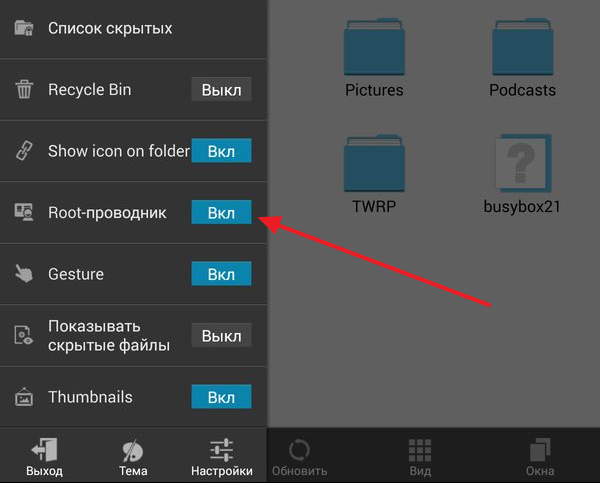
Ennek eredményeként megjelenik a root jogok megadására vonatkozó kérelem. Kattintson az „Ok” gombra, hogy root jogokat biztosítson az alkalmazásnak. A root jogok megadása után kattintson ismét a „Root Explorer” menüpontra, és ne engedje el az ujját, amíg meg nem jelenik a képernyőn további beállításokat. Ebben az ablakban ki kell választania a „Csatlakozás R/W-ként” lehetőséget.
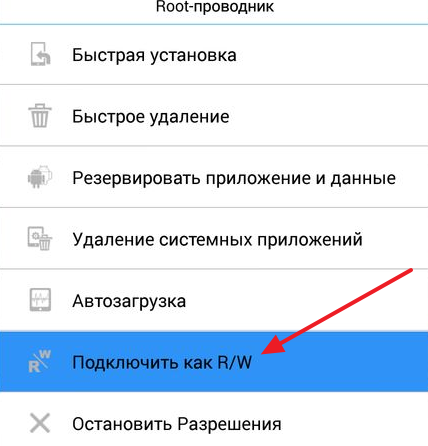
Ezután jelölje be az „RW” opció melletti négyzeteket, és kattintson az „Ok” gombra.
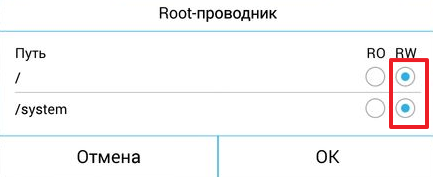
Ezzel befejeződik az ES Explorer telepítése, és közvetlenül folytathatja a szükségtelen szabványos alkalmazások eltávolítását Android-eszközén. Ehhez az ES Explorer segítségével nyissa meg belső memória Android-eszközön, és lépjen a /system/app mappába. Itt csak meg kell jegyezni APK fájlok szabványos alkalmazásokat, és kattintson a „Törlés” gombra. Az APK fájlok mellett törölnie kell az alkalmazásnévvel és ODEX kiterjesztéssel rendelkező fájlokat is (ha van ilyen).
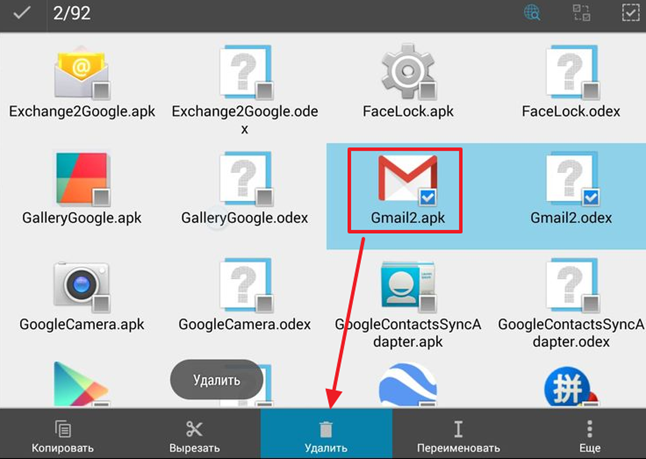
Ha a készülék be van kapcsolva Android alapú 5.0 vagy több új verzió Android, akkor a /system/app mappában minden alkalmazás megtalálható lesz külön mappák. Ebben az esetben törölnie kell őket ezekkel a mappákkal együtt.
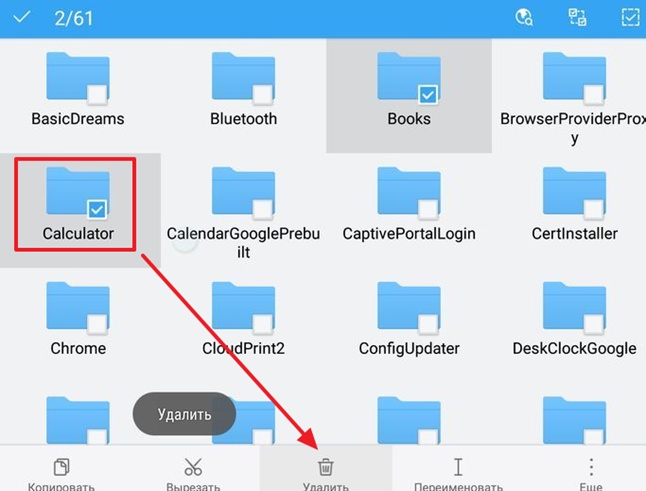
Maguk az alkalmazások törlése után el kell távolítania a frissítéseket. Ehhez menj a /data/app mappába, és ha ott vannak frissítésekkel ellátott APK fájlok, akkor azokat is törölni kell.
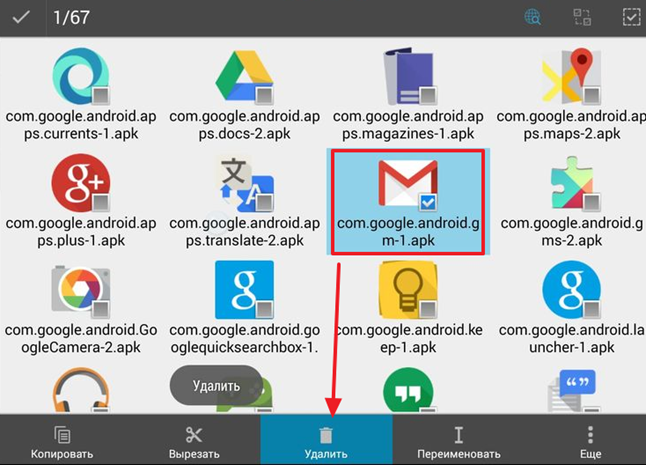
Android 5.0 és újabb verziókban Android verziók a frissítések is külön mappákban lesznek. Mint korábban, egyszerűen töröljük őket a mappákkal együtt.
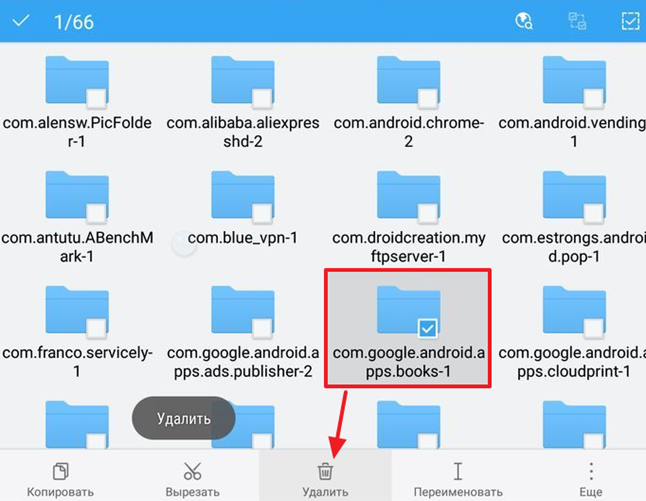
Az utolsó lépés az alkalmazáshoz társított adatbázisok és gyorsítótár törlése. Ehhez nyissa meg a /data/data mappát, és törölje az eltávolítandó szabványos alkalmazásokhoz tartozó mappákat.
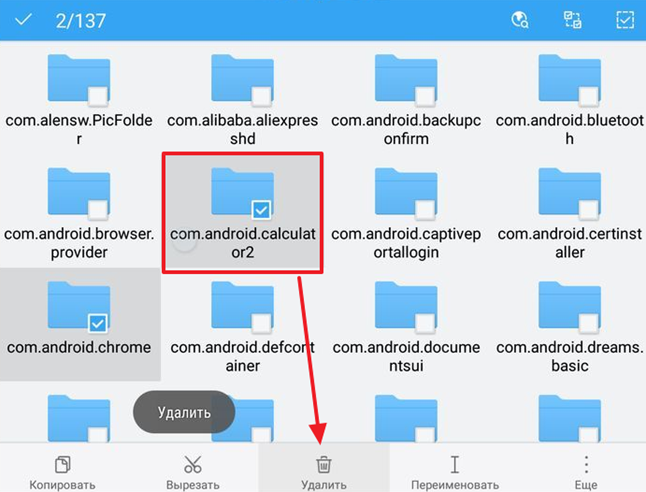
Ez az, a szabványos alkalmazások eltávolítása az Androidról befejeződött. Indítsa újra az eszközt, hogy a változtatások érvénybe lépjenek.
